
Satura rādītājs:
- Autors John Day [email protected].
- Public 2024-01-30 10:53.
- Pēdējoreiz modificēts 2025-01-23 14:59.



IEVADS
Nākamajā lapā tiks parādīts, kā izveidot Arduino projektu, kuram ir divas galvenās funkcijas-vienkārša dekorēšana ar apgaismojumu un tautas mūzikas mīklu spēle, kas apvieno ģeogrāfijas, ģeometrijas, karšu, Apvienoto Nāciju Organizācijas un mūzikas jomas. Pamatojoties uz sešstūru struktūru, ierīce attēlo pasaules karti Azimuthal Equidistant Projection, kas ir ANO izmantotā kartes projekcijas forma (un tās simbols).
Aktivizējot dekorēšanas režīmu, kartes kontinenti spīd dažādās krāsās, ko nosaka nejaušas RGB vērtību kombinācijas, izmantojot RGB gaismas diodes.
Savukārt spēles režīms liek lietotājiem atpazīt tautas mūzikas dziesmu izcelsmi (atlasītas pēc nejaušības principa, ģenerējot skaitļus no 1 līdz 20) un nolikt savas atbildes kontinentālo dēli attiecīgajā vietā uz galvenā koka dēļa noteiktā komplektā. laiks (iepriekš iestatīts uz 1 minūti).
_
PIEDERUMI
Faktiskie materiāli
- 5 mm RGB gaismas diodes *20
- Vadi
- Rezistori *9
- Arduino dēlis *1 (jebkura veida)
- Maizes dēļi *3
- Pogas *7
- LCD displeja dēlis I2C *1
- Kartona kaste (13*9*5,7 collas; 33*23*14,5 cm)
- Koka dēlis (37,5*29*0,8 cm)
- Akrila dēļi (caurspīdīgi * 2, daļēji caurspīdīgi * 1)
- Pārnēsājams lādētājs *1
Rīki:
- Asmens *1
- UV cietinošas līmes *1
- Divpusēja lente *1 rullis
- Karstās līmes pistole *1
Mašīnas:
Lāzera griešanas mašīna
Programmatūra:
- Adobe Illustrator
- Adobe Photoshop
- Rhino 3D
1. darbība: izveidojiet dēli
Jūs varat tieši lejupielādēt pievienoto failu vai veikt tālāk norādītās darbības.
Kartes izklāsts
-
Lejupielādējiet kartes kontūru no Google
- Google "Apvienoto Nāciju logotips"
- Atlasiet “rīki - izmērs - liels”
- Lejupielādējiet savu iecienītāko attēlu (šo projektu izmanto: saite) *Centieties neizvēlēties attēlus ar sarežģītām līnijām, kas pārklājas ar kontinentālajām zemēm *
-
Pārsūtiet lejupielādēto karti drukas versijā
- Krāsojiet nevēlamos apgabalus baltā krāsā, izmantojot Adobe Photoshop otas funkciju
- Eksportēt failu (JPEG)
- Importējiet failu programmā Adobe Illustrator un izmantojiet "attēla izsekošanas" funkciju, lai izsekotu karti
- Eksportēt failu (dxf)
Sešstūra fona pievienošana
- Importējiet dxf failu Rhino
- Izvēlieties funkciju "daudzstūris" un ievadiet "6" opcijai "NumSides"
- Ievadiet rādiusa vērtību "3.5"
- Uzzīmējiet 28 vienāda lieluma sešstūrus
- Eksportējiet failu 3dm formātā
2. solis: griešana ar lāzeru





- Importējiet iepriekš pabeigto failu uz xxx.
- Izmantojot lāzera griešanas mašīnu, izdrukājiet galveno korpusu uz koka dēļa un kontinentus uz akrila plāksnēm (2 caurspīdīgas un 1 daļēji caurspīdīgas) (videoklipi ir sniegti iepriekš)
3. darbība: izveidojiet ierīci



Dēļi pēc griešanas ar lāzeru
-
Akrila kontinenti
- Izmantojiet UV cietējošās līmes, lai salīmētu katra kontinenta trīs dēļus (ar daļēji caurspīdīgu kā vidējo slāni)
- Izmantojiet UV gaismu, lai spīdētu uz līmētajām vietām, lai līmes sacietētu
-
Koka dēļu fonds
- Manuāli noņemiet mazos zemes apgabalus, kas iestrēdzis uz galvenā koka dēļa
- *Ja kāda koka dēļa daļa ir salauzta, izmantojiet to, lai salīmētu ar UV izturīgu līmi.
Bāzes veidošana (visas ierīces apakšējais pamats)
- Atrodiet atbilstoša izmēra kartona kārbu, kuras izmēri ir līdzīgi 33*23*14,5 cm (13*9*5,7 collas)
- Izmantojot koka dēli kā atsauces modeli, izsekojiet kontinentālās daļas uz kastes augšējās virsmas
- Izvelciet pogu apakšējo daļu uz kastes augšējās virsmas, katru pogu centrējot katrā izsekotajā kontinentālajā daļā
- Izmantojiet asmeni, lai nogrieztu pogu daļas, ievērojot pēdas
- Izsekotajās kontinentālajās daļās izmantojiet asmeni, lai nogrieztu īsos segmentus, kas ieskauj pogu
- Izvelciet vēl divas pogas apakšējās daļas lodziņa labajā pusē (mēģiniet izlīdzināt pēdas ar tādu pašu augstumu)
- Izvelciet LCD displeja paneli kastes labajā pusē (virs divām pogām iepriekšējā solī)
- Izmantojiet asmeni, lai nogrieztu divas pogu daļas un LCD daļu, ievērojot pēdas 6. un 7. darbībā
4. solis: izveidojiet shēmas

Atsaucoties uz iepriekš minētajām shēmām, izveidojiet ķēdi.
Piezīme:
- Rezistori RGB gaismas diodēm un pogām ir atšķirīgi, SKATIES Skaidri!
-
Tā kā iepriekš redzamajā LCD displeja panelī nav I2C modeļa, tas nav savienots perfekti. (LCD displeja paneļiem ar I2C modeļiem ir jāpievieno tikai četras tapas)
- Savienojiet GND uz displeja un Arduino plates
- Savienojiet displeja VCC ar pozitīvajām tapām uz maizes dēļa
- Savienojiet SDA uz displeja un Arduino plates
- Pievienojiet displeja un Arduino plates SCL
5. darbība: augšupielādējiet kodu
Šī projekta kodu var atrast šeit vai zemāk.
Katrai kodēšanas rindai ir sānu piezīme, kas izskaidro tās mērķi un funkciju.
Piezīme:
- Visas konkrētās D tapas var mainīt un pielāgot, pamatojoties uz jūsu shēmas izkārtojumu
- Visas aizkavētās sekundes var mainīt dažādās vērtībās, bet NEDZĒST tās! (Šīs aizkavētās sekundes ļauj kodam darboties loģiskāk. Bez tiem dažas koda daļas var nedarboties!)
- 24. rindā ("cilpas" ieviešana) varat norādīt atkārtojumu skaitu, kuru vēlaties, lai cikls darbotos (sākotnējā vērtība ir 5)
- RGB gaismas diodes krāsu kombināciju katras pogas cilnē "ja nospiests" un "ja nenospiež" var pielāgot un pielāgot. (Sākotnēji RGB gaismas diodes spīdētu zaļā krāsā, ja tās tiktu nospiestas, bet tās spīdētu sarkanā krāsā, ja tās netiktu nospiestas. Varat mainīt vērtības, lai būtu radošas krāsas, lai atbildētu PAREIZI un NEPAREIZI)
#iekļaut
#include LiquidCrystal_I2C lcd_I2C_27 (0x27, 16, 2); // iestatiet LCD adresi 16 rakstzīmju un 2 rindu displejam int _R; // ieviest mainīgo R, kas apzīmē RGB gaismas diodes sarkano vērtību int _G; // ieviest mainīgo G, kas apzīmē RGB gaismas diodes zaļo vērtību int _B; // ieviest mainīgo B, kas apzīmē RGB gaismas diodes zilo vērtību int _SongNumber; // ieviest mainīgo SongNumber void setup () {pinMode (10, INPUT); // nosaka D10 kā ievadi kartes dekorēšanas pogai pinMode (9, INPUT); // nosaka D9 kā ievadi mīklu spēles pogai pinMode (8, INPUT); // iestata D8 kā Eirāzijas pogas ievadi pinMode (4, INPUT); // nosaka D4 kā ievadi Ziemeļamerikas pogai pinMode (3, INPUT); // iestata D3 kā Dienvidamerikas pogas ievadi pinMode (2, INPUT); // iestata D2 kā Āfrikas pogas ievadi pinMode (1, INPUT); // iestata D1 kā Okeānijas pogas ievadi lcd_I2C_27.init (); // inicializēt LCD displeja paneli lcd_I2C_27.backlight (); // ieslēdziet LCD displeja tāfeles apgaismojumu} void loop () {if (digitalRead (10)) {// ja tiek nospiesta kartes dekorēšanas poga (int i = 0; i <5; ++ i) {// palaidiet šādu cilpu 5 reizes _R = nejauši (0, 1023); // piešķir mainīgajam R nejaušu vērtību no 0 līdz 1023 _G = nejaušs (0, 1023); // piešķir mainīgajam G nejaušu vērtību no 0 līdz 1023 _B = nejaušs (0, 1023); // piešķiriet mainīgajam B nejaušu vērtību no 0 līdz 1023 analogWrite (13, (_R /4)); // RGB gaismas diodes R vērtība pirmajai grupai aizstāj un raksta mainīgo vērtību no 0 līdz 255 analogWrite (12, (_G /4)); // RGB gaismas diodes G vērtība pirmajai grupai aizstāj un raksta mainīgo vērtību no 0 līdz 255 analogWrite (11, (_B /4)); // pirmās grupas RGB gaismas diodes B vērtība aizstāj un raksta mainīgo vērtību no 0 līdz 255 analogWrite (7, (_R /4)); // otrās grupas RGB gaismas diodes R vērtība aizstāj un raksta mainīgo vērtību no 0 līdz 255 analogWrite (6, (_G /4)); // otrās grupas RGB gaismas diodes G vērtība aizstāj un raksta mainīgo vērtību no 0 līdz 255 analogWrite (5, (_B /4)); // otrās grupas RGB gaismas diodes B vērtība aizvieto un raksta mainīgo vērtību no 0 līdz 255 aizkaves (3000); // pagaidiet 3000 milisekundes (3 sekundes)} // tā kā cilpā ir noteiktas mainīgā R, G, B vērtības, tad vienā cilpā būtu piecas dažādas krāsu kombinācijas} if (digitalRead (9)) {// if mīklu spēles poga ir nospiesta _Dziesmas numurs = nejauši (1, 20); // piešķir mainīgajam SongNumber nejaušu vērtību no 1 līdz 20 lcd_I2C_27.setCursor (0, 0); // iestatiet kursoru, skaitīšana sākas ar 0 lcd_I2C_27.print (_Dziesmas numurs); // izdrukājiet SongNumber vērtību LCD displeja panelī analogWrite (13, 0); // atiestatīt un ierakstīt D13 vērtību kā 0 analogWrite (12, 0); // atiestatīt un ierakstīt D12 vērtību kā 0 analogWrite (11, 0); // atiestatīt un ierakstīt D11 vērtību kā 0 analogWrite (7, 0); // atiestatīt un ierakstīt D7 vērtību kā 0 analogWrite (6, 0); // atiestatīt un ierakstīt D6 vērtību kā 0 analogWrite (5, 0); // atiestatīt un ierakstīt D5 vērtību kā 0, ja (_SongNumber> = 1 && _SongNumber = 4 && _SongNumber = 7 && _SongNumber = 11 && _SongNumber = 15 && _SongNumber = 18 && _SongNumber <= 20) {// ja vērtība mainīgais SongNumber ir no 18 līdz 20 kavēšanās (60000); // gaidiet 60000 milisekundes, lai spēlētāji varētu klausīties tautas mūziku (60 sekundes; 1 min), ja (digitalRead (1)) {// ja tiek nospiesta Okeānijas poga analogWrite (13, 0); // analogWrite vērtību D13 kā 0 analogWrite (12, 255); // analogWrite D12 vērtību kā 255 analogWrite (11, 0); // analogWrite D11 vērtību kā 0 analogWrite (7, 0); // analogWrite D7 vērtību kā 0 analogWrite (6, 255); // analogWrite D6 vērtība 255 analogWrite (5, 0); // analogWrite D5 vērtību kā 0} // visas RGB gaismas diodes spīdētu zaļā krāsā, citādi {// ja netiks nospiesta Okeānijas poga analogWrite (13, 255); // analogWrite D13 vērtību kā 255 analogWrite (12, 0); // analogWrite D12 vērtību kā 0 analogWrite (11, 0); // analogWrite D11 vērtību kā 0 analogWrite (7, 255); // analogWrite D7 vērtību kā 255 analogWrite (6, 0); // analogWrite D6 vērtību kā 0 analogWrite (5, 0); // analogRakstiet D5 vērtību kā 0} // visas RGB gaismas diodes spīdētu sarkanā krāsā} // tā kā pareizās atbildes uz SongNumber 18 līdz 20 ir visas Okeānijas valstis, šī “if loop” ļauj noskaidrot, vai atskaņotāja atbilde ir pareiza vai nav lcd_I2C_27.skaidrs (); // notīrīt LCD displeja plates aizkavi (1000); // pagaidiet 1000 milisekundes (1 sekunde)}}
6. darbība: ierīces pabeigšana
- Atveriet kartona kastīti un ievietojiet iepriekš izveidotās shēmas (ieskaitot visus elementus, piemēram: trīs maizes dēļus, Arduino plāksni, pārnēsājamo lādētāju)
-
Atsaucoties uz kodu un izsekotajām kontinentālajām daļām kastes augšpusē, ievietojiet pogas katrā atbilstošajā pozīcijā
*Jūs varat atsaukties uz piezīmēm aiz kodiem, lai pārliecinātos, kura taustiņa poga ir paredzēta katram kontinentam*
- Ielieciet abas "funkciju pogas" (D10 kartes deko un D9 puzzle spēle) katrā griezuma daļā kastes labajā pusē
- Uzstādiet LCD displeja paneli griezuma daļā kastes labajā pusē
- Atveriet kārbu un pārliecinieties, ka visi vadi ir pareizi pievienoti plāksnēm
- Piestipriniet koka dēļu pamatu pie kastes augšējās daļas, izmantojot divpusēju līmlenti (pārliecinieties, ka tā ir pareizi izlīdzināta, lai pogas varētu ievietot tieši koka dēļu griezuma daļā)
- Izmantojiet karstu līmes pistoli, lai aizpildītu mazās reģiona daļas (nevis galvenos kontinentus)
7. solis: GATAVS !!!!
Lai iegūtu mīklu spēli, dodieties uz testēšanas atskaņošanas saites saiti!
Ieteicams:
Karšu skeneris tirdzniecības karšu mašīnai: 13 soļi (ar attēliem)

Tirdzniecības karšu automāta karšu skeneris: Tirdzniecības karšu automāta karšu skeneris Izmaiņu žurnālu var atrast pēdējā solī. Priekšvēsture Kartes padeves ievadā es paskaidroju sava projekta galveno motivāciju. Bet īsi sakot, mēs ar saviem bērniem esam uzkrājuši lielu daudzumu tirdzniecības karšu
Karšu padevējs tirdzniecības karšu mašīnai: 10 soļi (ar attēliem)

Kartes padevējs tirdzniecības karšu mašīnai: karšu padevējs tirdzniecības karšu mašīnai Fons Kad es biju jauns, es savācu tonnas tirdzniecības karšu, bet dažus gadus aizraušanās ar vākšanu ir samazinājusies. Pa to laiku man ir bērni, un viņi arī lēnām, bet noteikti sāk iegūt
Mūzikas montētājs: integrēts virtuālais mūzikas instruments ar bloķētu skārienjutīgu sensoru: 4 soļi

Mūzikas montētājs: integrēts virtuālais mūzikas instruments ar bloķētu skārienjutīgu sensoru: ir daudz cilvēku, kuri vēlas iemācīties spēlēt mūzikas instrumentu. Diemžēl daži no viņiem to nesāk augstās instrumentu cenas dēļ. Pamatojoties uz to, mēs nolēmām izveidot integrētu virtuālo mūzikas instrumentu sistēmu, lai samazinātu sākuma budžetu
Tirdzniecības karšu automāta karšu šķirotājs (atjauninājums 2019-01-10): 12 soļi (ar attēliem)

Tirdzniecības karšu automāta karšu kārtotājs (atjauninājums 2019-01-10): Tirdzniecības karšu automāta karšu kārtotājs Izmaiņu žurnālu var atrast pēdējā solī. Priekšvēsture Es jau paskaidroju sava projekta motivāciju rakstā Karšu padevējs. Bet īsi sakot, mēs ar saviem bērniem esam uzkrājuši lielu daudzumu tirdzniecības karšu
Aitu galvu kāršu spēle ar Esp8266: 4 soļi
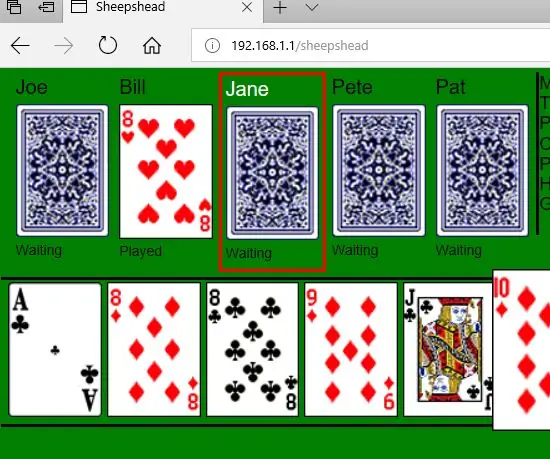
Sheepshead kāršu spēle ar Esp8266: Sheepshead ir kāršu spēle, ko tantes un onkuļi spēlētu ģimenes sanāksmju laikā. Tas ir triks, ņemot kāršu spēli, kuras izcelsme ir Eiropā. Ir vairākas versijas, tāpēc mana versija var nedaudz atšķirties no tās, kuru spēlējat. Manā versijā es iedomājos
